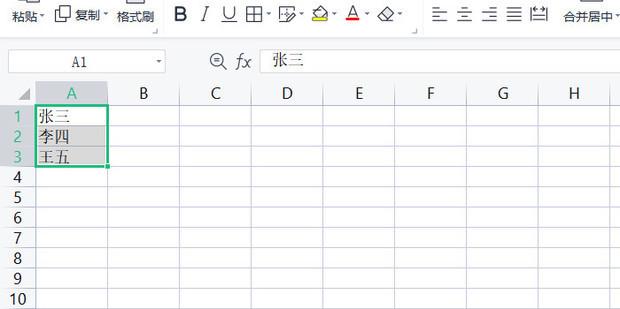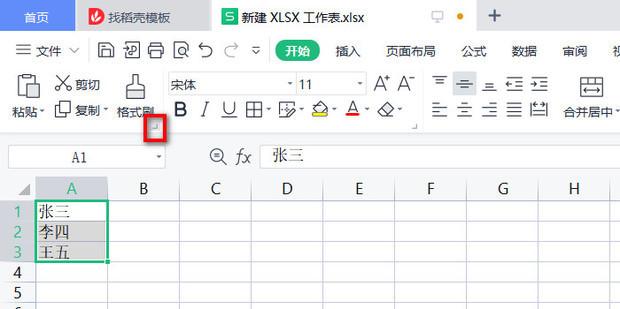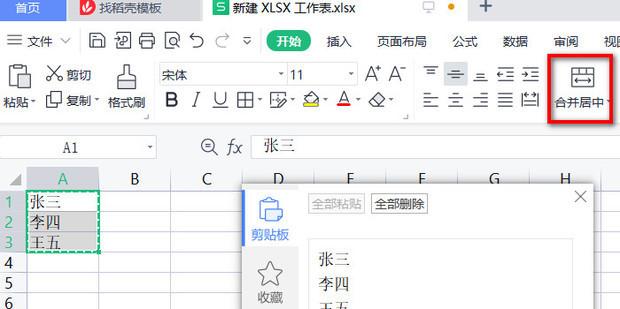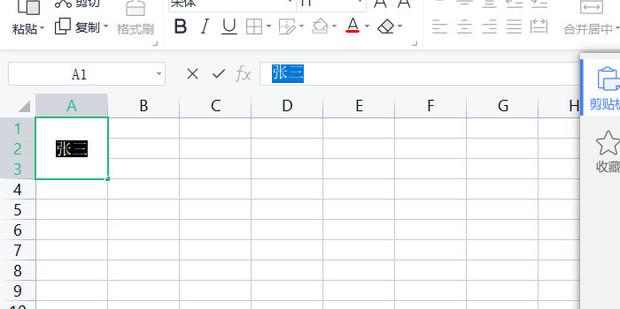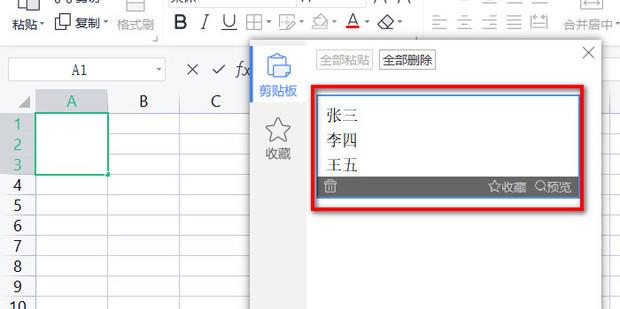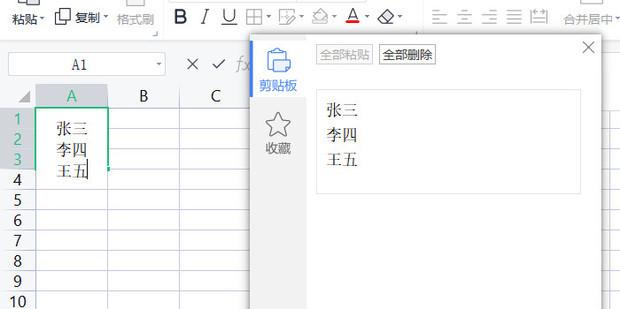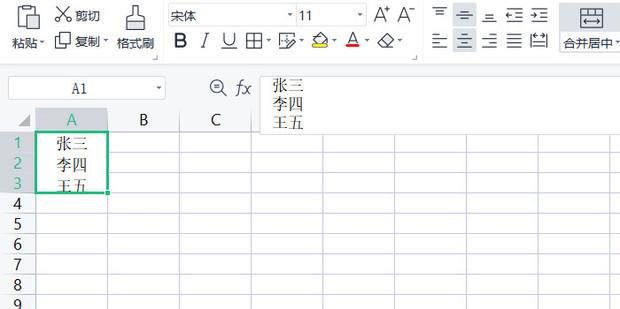WPS表格合并单元格时如何保留所有内容呢?今天就教给大家方法。
WPS表格合并单元格时如何保留所有内容
1:如果想让这三个单元格合并并保留内容,先选中单元格。
2:点击红框中的图标。
3:右键复制一下。
4:点击合并居中。
5:点击确定。
6:双击进入编辑模式,把里面的内容删掉。
7:点击剪贴板里刚刚复制的内容。
8:这样就粘贴进去了。
9:关闭剪贴板后,这样就合并单元格并保留所有内容了。
阅读前请先查看【免责声明】本文来自网络或用户投稿,本站仅供信息存储,若本文侵犯了原著者的合法权益,可联系我们进行处理。 转载请注明出处:https://qingcaohe.com/news/8575.html